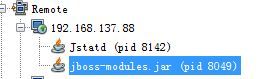介绍一下Java程序远程监控工具。Java从最开始推出,核心特点就是对象自动收集机制,让程序员不需要像C++时代要进行配对对象书写。
但是,时至今日,我们依然能够看到很多Java程序运行一段时间之后,抛出StackOverFlow和OutOfMemory等错误信息。这种时候,没有经验的开发人员只能盲目的面对所谓的“永不溢出”的JVM。应该说,在Java环境上进行内存管理和性能调优,更需要深厚的开发功底和知识体系。
Java虚拟机JVM调优的工具很多,本篇介绍一下一个开源性能监控工具VisualVM的远程配置功能。其中包括一些Linux版本Java和JBoss安装过程,也都一并加入,供将来有需要的朋友待查。
1、VisualVM简介
VisualVM是一个以监控、显示本地或者远程服务器JVM工作情况,进行性能调优的工具。借助VisualVM,我们可以实现对JVM内存各个子池、CPU、垃圾收集器等方面进行监控,从而发现程序代码中潜在的泄露点和配置问题。
VisualVM是一个Java编写的绿色软件,属于开源范畴,官方地址为:visualvm.java.net。VisualVM是使用插件Plugin的方式提供功能,默认提供了一些基本检测功能。如果需要进行拓展,可以使用下载插件的功能进行。
2、Java Linux版安装
首先说说Java Linux版的安装过程。我们需要从Oracle官方网站上找到Java Linux版本(区分32bit/64bit)。一般可以选择rpm包安装,上传到Linux服务器上。
注意,实际工作中,建议创建一个专门的用户来进行java管理过程。实验中,笔者选择root帐号,是有一些不合适的。
[root@bspdev upload]# ls -l
total 123656
-rwxr-xr-x 1 activemq activemq 126484866 Oct 25 2012jdk-7u9-linux-i586.rpm
-rw-r--r-- 1 oracle oinstall 1004 Sep 17 2012 pfile.ora
直接运行rpm –ivh jdk-7u9-linux-i586.rpm,就可以实现安装过程。过程自动化程度很高。之后,需要进行一些环境变量配置过程,主要是JAVA_HOME、PATH和CLASS_PATH的设置。
[root@bspdev jdk1.7.0_09]# pwd
/usr/java/jdk1.7.0_09
[root@bspdev jdk1.7.0_09]# cd lib
[root@bspdev lib]# ls -l
total 26636
-rw-r--r-- 1 root root 396920 Sep 25 2012 ant-javafx.jar
-rw-r--r-- 1 root root 16615601 Sep 25 2012 ct.sym
-rw-r--r-- 1 root root 141738 Sep 25 2012 dt.jar
-rw-r--r-- 1 root root 18432 Sep 25 2012 ir.idl
-rw-r--r-- 1 root root 435849 Sep 25 2012 javafx-doclet.jar
-rw-r--r-- 1 root root 34383 Sep 25 2012 javafx-mx.jar
-rw-r--r-- 1 root root 409213 Sep 25 2012 jconsole.jar
-rwxr-xr-x 1 root root 7656 Sep 25 2012 jexec
-rw-r--r-- 1 root root 640 Sep 25 2012 orb.idl
-rw-r--r-- 1 root root 2566854 Sep 25 2012 sa-jdi.jar
-rw-r--r-- 1 root root 6570456 Sep 25 2012 tools.jar
drwxr-xr-x 6 root root 4096 Oct 25 2012 visualvm
修改.bash_profile文件。
[root@bspdev ~]# ls -al | grep .bash_profile
-rw-r--r-- 1 root root 191 Jan 6 2007 .bash_profile
[root@bspdev ~]# vi .bash_profile
# .bash_profile
# Get the aliases and functions
if [ -f ~/.bashrc ]; then
. ~/.bashrc
fi
# User specific environment and startup programs
PATH=$PATH:$HOME/bin
JAVA_HOME=/usr/java/jdk1.7.0_09
PATH=$PATH:$JAVA_HOME/bin
CLASSPATH=$CLASSPATH:$JAVA_HOME/lib/dt.jar:$JAVA_HOME/lib/tools.jar
export JAVA_HOME
export CLASSPATH
export PATH
unset USERNAME
~
证明Java正常安装运行。
[root@bspdev upload]# java -version
java version "1.7.0_09"
Java(TM) SE Runtime Environment (build 1.7.0_09-b05)
Java HotSpot(TM) Client VM (build 23.5-b02, mixed mode, sharing)
3、JBoss安装
JBoss安装是比较简单的过程。就是解压之后,配置对应目录。
[root@bspdev jboss-eap-6.1]# pwd
/jboss-eap-6.1
--环境变量
JBOSS_HOME=/jboss-eap-6.1
PATH=$PATH:$JBOSS_HOME/bin
从6.1开始,Jboss开始两种启动模式:Standalone模式和Domain模式。启动脚本也从原来的run.sh变成standalone.sh和domain.sh。
[root@bspdev bin]# ./standalone.sh -b 192.168.137.88
=========================================================================
JBoss Bootstrap Environment
JBOSS_HOME: /jboss-eap-6.1
JAVA: /usr/java/jdk1.7.0_09/bin/java
JAVA_OPTS: -server -Xms1303m -Xmx1303m -XX:MaxPermSize=256m -Djava.net.preferIPv4Stack=true -Djboss.modules.system.pkgs=org.jboss.byteman -Djava.awt.headless=true
=========================================================================
05:42:52,747 INFO [org.jboss.modules] (main) JBoss Modules version 1.2.0.Final-redhat-1
05:42:53,164 INFO [org.jboss.msc] (main) JBoss MSC version 1.0.4.GA-redhat-1
05:42:53,354 INFO [org.jboss.as] (MSC service thread 1-2) JBAS015899: JBoss EAP 6.1.0.GA (AS 7.2.0.Final-redhat-8) starting
(篇幅原因,省略部分……)
05:42:58,430 INFO [org.jboss.as] (Controller Boot Thread) JBAS015874: JBoss EAP 6.1.0.GA (AS 7.2.0.Final-redhat-8) started in 6445ms - Started 123 of 177 services (53 services are passive or on-demand)
4、Jstatd RMI远程监控方法
VisualVM在监控本地JVM的时候是很方便的。只要应用程序运行起来,我们就可以从VisualVM里面监控出来。
远程服务器上的JVM监控就需要一些额外的配置了。目前VisualVM支持两种监控方法:Jstatd方法和基于JMX的方法。我们先介绍Jstatd方法。
Jstatd方法是利用后台的RMI守护进程来实现对远程JVM的监控。首先创建一个监控策略文件。
[root@bspdev jboss-eap-6.1]# ls -l | grep jst
drwxr-xr-x 2 root root 4096 Jul 5 05:54 jstatd
--策略文件内容
[root@bspdev jstatd]# cat jstatd.all.policy
grant codebase "file:${java.home}/../lib/tools.jar" {
permission java.security.AllPermission;
};
调用jstatd命令启动进程。
[root@bspdev jstatd]# hostname -i
192.168.137.88
[root@bspdev jstatd]# jstatd -J-Djava.security.policy=jstatd.all.policy
此时,在监控程序VisualVM添加一个远程主机之后,自动显示出监控进程情况。
在Jstatd监控方式下,Sampler、MBeans、JConsole是不能启用的。
5、JMX方式
JMX方式是我们监控应用服务器(JBoss)常用的方法。很遗憾的是笔者只实验成功了JBoss 4.4.2版本的功能。JBoss 6.1还不能成功。
连接JMX方法首先需要在Java端进行一些配置。
[root@bspdev jdk1.7.0_09]# cd $JAVA_HOME/jre/lib/management
[root@bspdev management]# pwd
/usr/java/jdk1.7.0_09/jre/lib/management
[root@bspdev management]# ls -l
total 28
-rw-r--r-- 1 root root 3998 Sep 25 2012 jmxremote.access
-rw-r--r-- 1 root root 2856 Sep 25 2012 jmxremote.password.template
-rw-r--r-- 1 root root 14097 Sep 25 2012 management.properties
-rw-r--r-- 1 root root 3376 Sep 25 2012 snmp.acl.template
首先利用password.template文件创建jmxremote.password文件,并且设置相应的读写权限。
[root@bspdev management]# cp jmxremote.password.template jmxremote.password
[root@bspdev management]# ls -l
total 32
-rw-r--r-- 1 root root 3998 Sep 25 2012 jmxremote.access
-rw-r--r-- 1 root root 2856 Jul 5 06:09 jmxremote.password
-rw-r--r-- 1 root root 2856 Sep 25 2012 jmxremote.password.template
-rw-r--r-- 1 root root 14097 Sep 25 2012 management.properties
-rw-r--r-- 1 root root 3376 Sep 25 2012 snmp.acl.template
[root@bspdev management]#
将jmxremote.password中的权限部分注释标记去除。
# password "QED". The "controlRole" role has password "R&D".
#
# monitorRole QED
# controlRole R&D
修改为:
monitorRole QED
controlRole R&D
"jmxremote.password" 64L, 2852C written
同时,在JBoss启动文件run.sh的定义环境变量部分,加入如下内容。
if [ "x$JAVA_OPTS" = "x" ]; then
JAVA_OPTS=" -Dcom.sun.management.jmxremote.port=9988
-Dcom.sun.management.jmxremote.ssl=false -Dcom.sun.management.jmxremote.authenticate=false"
else
JAVA_OPTS="$JAVA_OPTS -Dcom.sun.management.jmxremote.port=9988
-Dcom.sun.management.jmxremote.ssl=false -Dcom.sun.management.jmxremote.authenticate=false"
fi
下面,就可以增加JMX的9988端口的连接。显示如下界面进行监控。
使用JMX监控的功能不支持Visual GC。对JBoss的支持性比较好。
5、结论
VisualVM是一种比较方便的性能监控工具,加之一定的JVM调优经验和知识,可以帮助我们实现性能优化。